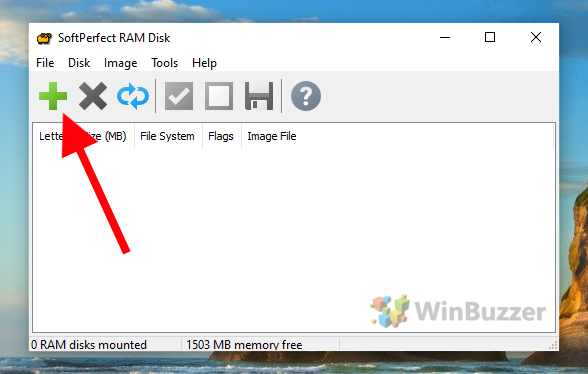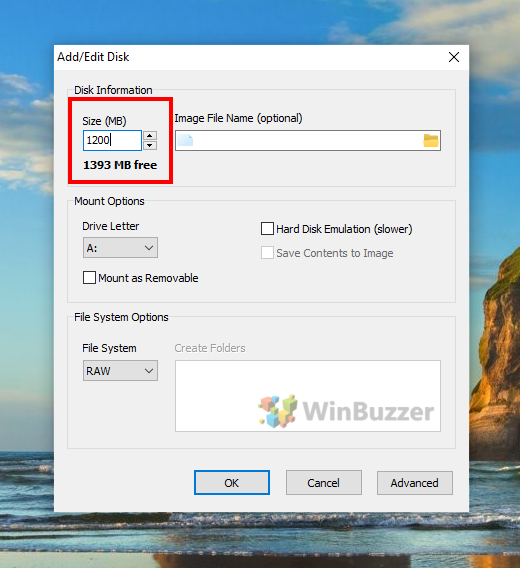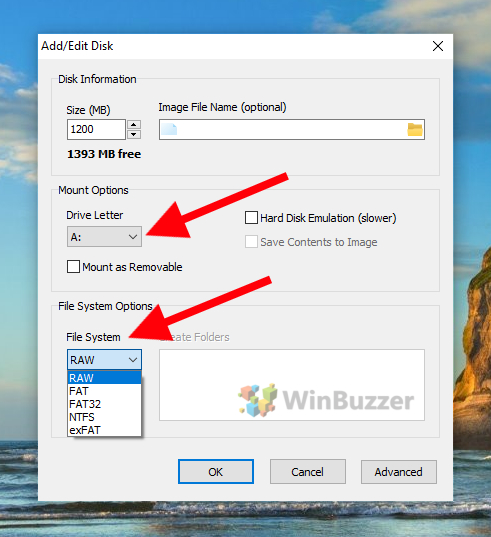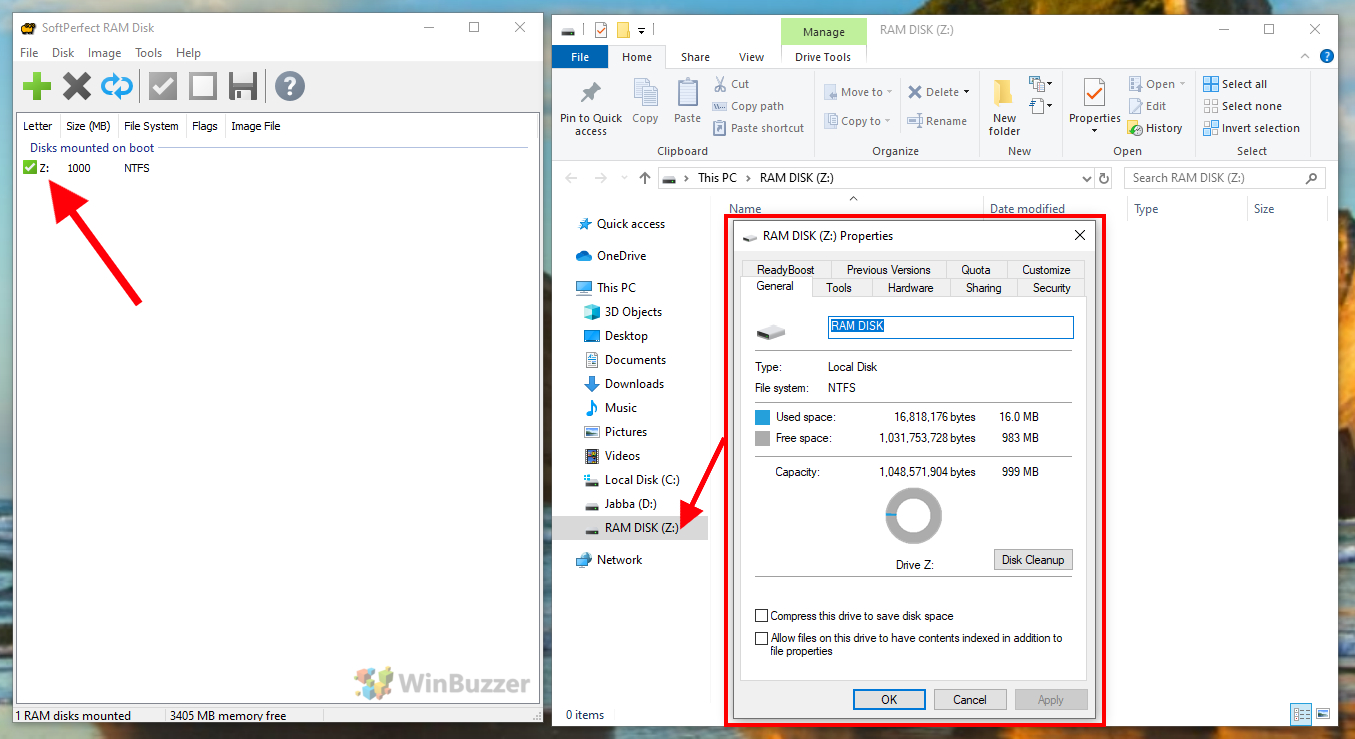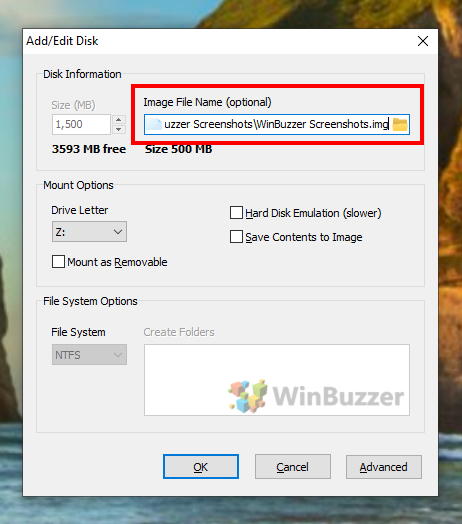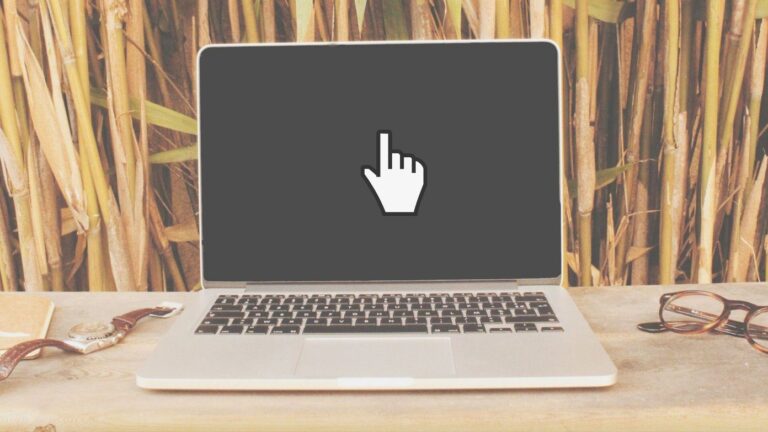Как настроить RAM-диск в Windows 11 или Windows 10
Любой, у кого большой объем оперативной памяти, заметит, как редко Windows 11 или Windows 10 используют ее целиком. Даже геймеры склонны превышать объем необходимой им памяти, и в результате большая ее часть простаивает. К счастью, есть способы использовать оборудование не по назначению — в качестве замены быстрого SSD-накопителя. Мы собираемся показать вам, как настроить и использовать RAM-накопитель в Windows с помощью SoftPerfect RAM Disk.
Создать собственный RAM-диск Windows изначально сложно, но сторонние инструменты, такие как SoftPerfect RAM Disk, значительно упрощают этот процесс. Существуют различные ситуации, когда RAM-накопитель может пригодиться: от виртуальных машин до требовательных к производительности программ и некоторых игровых сценариев. Дополнительным преимуществом является то, что вы будете меньше записывать данные на SSD, что увеличит срок его службы.
Программы для Windows, мобильные приложения, игры - ВСЁ БЕСПЛАТНО, в нашем закрытом телеграмм канале - Подписывайтесь:)
Однако стоит отметить, что бывают ситуации, когда RAM-диск в Windows 10 — не лучшая идея. Это включает в себя случаи, когда у вас меньше 16 ГБ и когда важна целостность данных. RAM-диск — это энергозависимая память. Это означает, что он не сохраняется при перезагрузке или сбое, но вы можете довольно легко копировать данные на жесткий диск и обратно при выключении и загрузке, возможно, за счет увеличения времени загрузки. С этой оговоркой давайте перейдем к уроку.
Как настроить Softperfect Ram Disk в Windows
Как упоминалось ранее, мы будем использовать SoftPerfect для создания RAM-диска Windows 10. Вы можете взять 30-дневная бесплатная пробная версия последней версии или скачайте старая бесплатная версия. Старая версия должна отлично подойти для нашего случая использования.
- Нажмите кнопку плюс в левом верхнем углу


- Выберите размер RAM-диска
Вам будет представлено окно настроек. Выберите разумное количество доступной свободной памяти в разделе «Размер (МБ)». Инструмент покажет вам максимальную бесплатную сумму, но лучше ее недооценить. Слишком много, и вы можете снизить производительность, поскольку Windows пытается кэшировать данные или замедляет работу из-за замены файлов подкачки.


- Выберите букву диска и файловую систему
Обязательно измените букву диска на любую по вашему выбору и измените «Файловую систему» с RAW на «NTFS». Нажмите «ОК».


- Используйте RAM-диск, как и любой другой диск.
Теперь вы увидите, что ваш RAM-диск в Windows 10 доступен как обычный диск через проводник. Он также появится в окне SoftPerfect.


Как автоматически сохранить и перезагрузить данные RAM-диска с помощью образа системы
Ваш RAM-накопитель теперь доступен, но это только полдела. Вам придется настроить постоянное хранилище, если вы не хотите терять файлы при каждом перезапуске или вам придется вручную копировать программы обратно. Мы можем сделать это с помощью образов дисков.
- Выберите свой диск и нажмите «Изображение – Создать образ».


- Введите имя и сохраните местоположение
Вероятно, лучше всего записать это на свой самый быстрый диск. Нажмите «ОК».
Вернувшись в главное окно, отметьте свой диск и нажмите кнопку «Сохранить». Вы можете делать это каждый раз, когда закончите, и информация будет автоматически восстановлена при следующей загрузке.


Часто задаваемые вопросы Часто задаваемые вопросы об RAM-дисках
Могу ли я одновременно использовать несколько RAM-дисков в Windows?
Да, вы можете создать несколько RAM-дисков с помощью SoftPerfect RAM Disk, каждый со своим размером и настройками, если у вас достаточно оперативной памяти.
Как RAM-диск влияет на время загрузки системы?
Использование RAM-диска с автоматически загружаемым образом может немного увеличить время загрузки, поскольку системе необходимо загружать образ диска в ОЗУ во время запуска.
Могу ли я хранить кеш браузера на RAM-диске для более быстрого просмотра?
Да, вы можете настроить свой браузер для хранения кэша на RAM-диске, что может ускорить просмотр за счет сокращения времени чтения/записи.
Можно ли запустить базу данных на RAM-диске?
Запуск базы данных на RAM-диске может значительно повысить производительность, но обеспечить регулярное резервное копирование из-за энергозависимого характера оперативной памяти.
Как я могу восстановить данные с RAM-диска в случае внезапного сбоя системы?
Восстановление данных, как правило, невозможно, если система выходит из строя до того, как данные RAM-диска будут сохранены в образ диска. Регулярное резервное копирование имеет решающее значение.
Могу ли я использовать RAM-диск для редактирования видео или задач рендеринга?
Да, RAM-диск может ускорить редактирование и рендеринг видео, обеспечивая более высокую скорость чтения/записи, но убедитесь, что файлы вашего проекта регулярно резервируются.
Как перенести существующее программное обеспечение или игры на RAM-диск?
Вы можете переместить программное обеспечение или игры на RAM-диск, переустановив их непосредственно на него или переместив папку установки и обновив все необходимые пути.
Каковы наилучшие методы управления размером RAM-диска?
Выделяйте столько оперативной памяти, сколько необходимо для конкретных задач, чтобы не лишать систему необходимой памяти для других операций.
Могу ли я зашифровать RAM-диск для дополнительной безопасности?
Хотя SoftPerfect RAM Disk не поддерживает шифрование, вы можете использовать стороннее программное обеспечение для шифрования диска или его содержимого.
Как RAM-диск влияет на файл подкачки Windows?
Использование RAM-диска снижает зависимость от файла подкачки для высокоскоростного доступа, но убедитесь, что в вашей системе достаточно оперативной памяти для нужд диска и системы.
Можно ли автоматизировать сохранение данных RAM-диска через определенные промежутки времени?
SoftPerfect RAM Disk не предлагает встроенной автоматизации для регулярного сохранения, но вы можете использовать внешние сценарии или планировщик задач для периодического резервного копирования.
Могу ли я использовать RAM-диск в системе с традиционным жестким диском?
Да, RAM-диск может быть полезен даже в системах с жесткими дисками, предлагая значительный прирост скорости для конкретных задач.
Как устранить проблемы с производительностью SoftPerfect RAM Disk?
Проверьте наличие достаточного количества свободной оперативной памяти, убедитесь, что размер диска установлен правильно, и убедитесь, что другие процессы не потребляют чрезмерно ресурсы.
Могу ли я использовать SoftPerfect RAM Disk на сервере или в сетевой среде?
Да, его можно использовать на серверах для таких задач, как быстрое кэширование, но учтите нестабильный характер и обеспечьте регулярное резервное копирование.
Можно ли увеличить размер существующего RAM-диска без потери данных?
Для увеличения размера необходимо создать новый RAM-диск и перенести данные, поскольку изменение размера существующего RAM-диска может привести к потере данных.
Дополнительно: Как создать виртуальный жесткий диск или виртуальный DVD-привод в Windows 11 и Windows 10
Создание виртуальных дисков в Windows 11 или Windows 10 может быть полезным способом управления возможностями хранения и обработки вашего компьютера. Создание виртуального диска в Windows, безусловно, полезно во многих ситуациях. Например, загрузка образа DVD в формате ISO, разбиение виртуального диска на разделы для приложений, снижающих производительность системы, или создание безопасного диска, защищенного паролем. В другом нашем руководстве мы покажем вам, как создавать виртуальные диски в Windows.
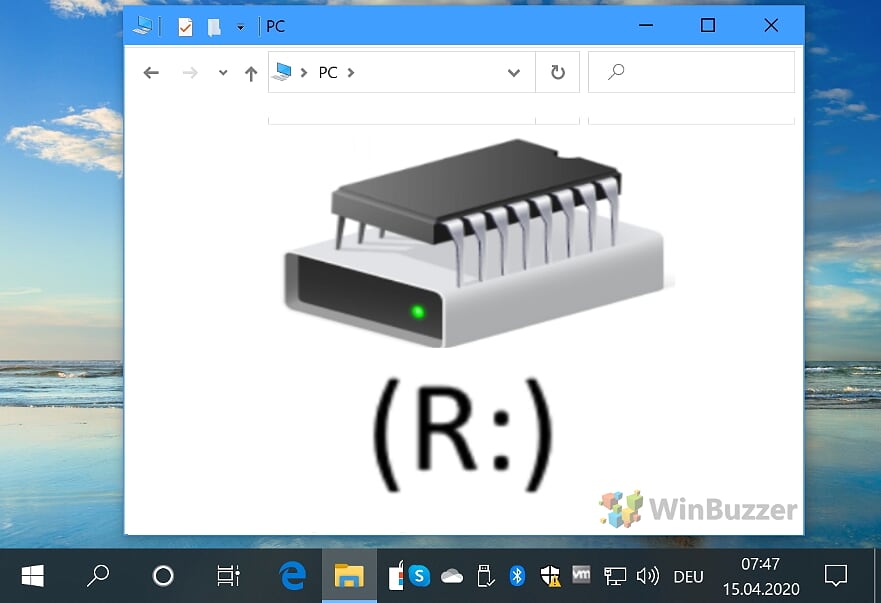
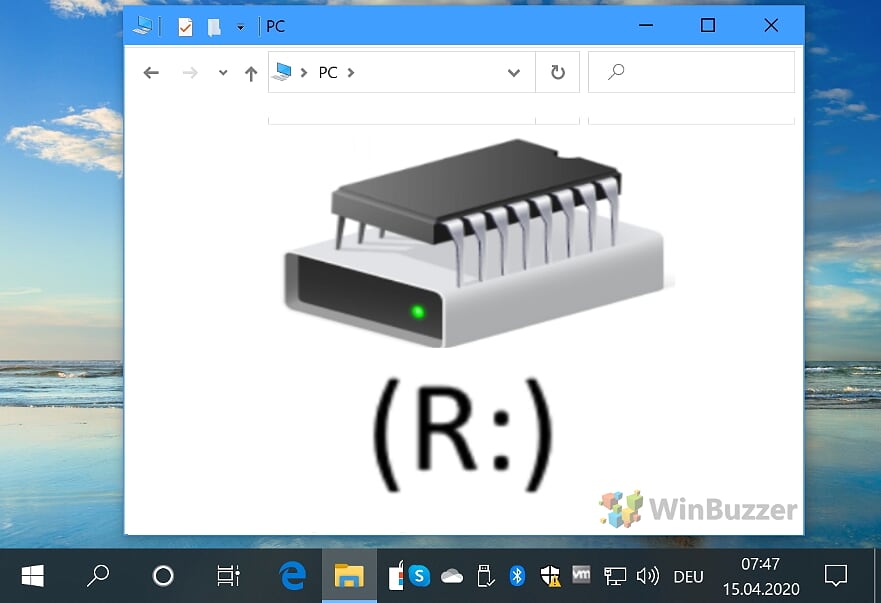
Программы для Windows, мобильные приложения, игры - ВСЁ БЕСПЛАТНО, в нашем закрытом телеграмм канале - Подписывайтесь:)